18 labākās iOS sākuma ekrāna idejas
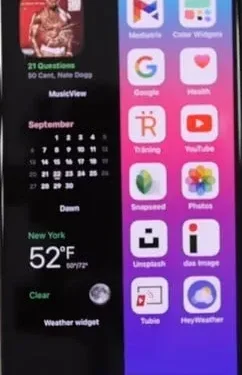
IOS 14 modelis ir pavēris daudzus veidus, kā pielāgot sākuma ekrānu. Varat veikt dažādas darbības, piemēram, atinstalēt lietotnes un pievienot logrīkus un lapas no sākuma ekrāna. Vai meklējat skaistu sākuma ekrānu savam iPhone?
Jūs esat nokļuvis īstajā vietā. Mēs esam snieguši 18 vienkāršus padomus sākuma ekrāna pielāgošanai. Tas sniedz iOS sākuma ekrāna idejas.
iOS sākuma ekrāna pielāgošanas padomi
1. Nomainiet fona tapeti
Fona tapete nosaka, kā izskatīsies jūsu galīgais sākuma ekrāns. Atcerieties, ka logrīkiem, lietotņu ikonām un līdzīgiem vienumiem ir jāatbilst jūsu tālruņa izskatam. Atveriet lietotni Iestatījumi, pieskarieties fonam un atlasiet jaunu fona tapeti, lai izvēlētos fonu.
Varat arī izmantot apple sniegto nekustīgo attēlu. Atlasot nepieejamo vienumu sarakstu, varat atlasīt fotoattēlus no galerijas.
2. Aplikācijas ar krāsu kodu
Programmu sakārtošana pēc to krāsas sākuma ekrānā ir viena no stilīgākajām iespējām. Piemēram, visas sarkanās lietotnes būs vienā ekrānā, dzeltenās lietotnes būs citā ekrānā un tā tālāk. Šo koncepciju varat izmantot arī mapēm.
Lai pārvietotu lietotni uz citu lapu, pieskarieties lietotnes ikonai un turiet to. Vai arī varat atstāt tos tajā pašā lapā.
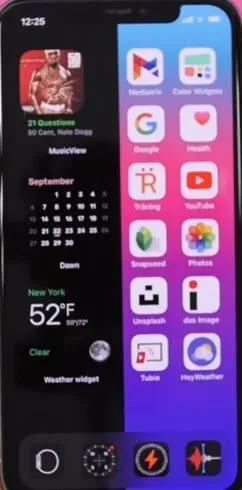
3. Nosakiet mapes mērķi
Bieži vien cilvēki atsaucas uz mapi kā “mūzika”, “izklaide”, “ražīgums”, “iepirkšanās” un tā tālāk. Tā vietā definējiet tajā esošo lietotņu mērķi vai to, kā tās var jums palīdzēt. Piemēram, ja mapi saucat par mūzikas mapi, nosauciet to par klausīšanās mapi.
Varat izmantot darbības vārdus, piemēram, skatīties, rakstīt, pārvietoties, lasīt, iepirkties, atskaņot, klausīties, fotografēt, kopīgot, runāt un nosaukt mapes. Lai to pārdēvētu, pieskarieties mapei un turiet to. Izvēlnē atlasiet pārdēvēšanas opciju. Noklikšķiniet uz mapes nosaukuma. Pēc tam ievadiet jaunu nosaukumu.
4. Nosaukumiem izmantojiet emocijzīmes
Ja jums patīk emocijzīmes, varat tās izmantot mapju nosaukumiem. Varat izmantot emocijzīmes, kuras ir viegli atrast.
5. Atiestatiet sākuma ekrānu
Dažreiz cilvēki pieļauj kļūdu ar sākuma ekrāna izkārtojumu un vēlas atgriezties pie noklusējuma skata. To var viegli izdarīt, atiestatot sākuma ekrānu. Atveriet iestatījumus, pieskarieties Vispārīgi, Atiestatīt un Atiestatīt sākuma ekrāna izkārtojumu. Sākuma ekrāna izkārtojums ir jāpielāgo no jauna.
6. Pievienojiet logrīkus
Logrīku koncepcija bija iekļauta iPhone 14. Varat ātri piekļūt dažādai informācijai par lietotni, to neatverot. Lai pievienotu logrīkus, sākuma ekrānā jānospiež atstarpes taustiņš. Augšpusē noklikšķiniet uz ikonas +. Noklikšķiniet uz logrīka, lai to apskatītu.
Jūs varat izvēlēties vajadzīgo logrīka izmēru, ritinot pieejamo sarakstu. Kad esat pabeidzis visu, noklikšķiniet uz Pievienot logrīku. Ir pieejami arī pielāgoti logrīki.
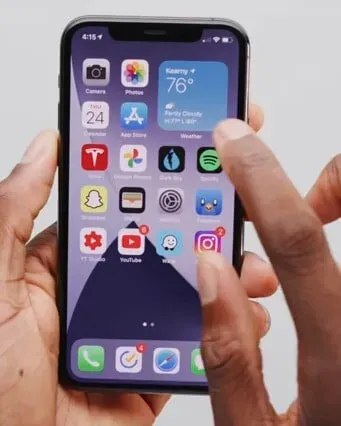
7. Mainiet lietotņu ikonas
Apple nav vienkāršs veids, kā mainīt lietotņu ikonas. Bet tas nenozīmē, ka mēs nevaram to pilnībā mainīt. Lai mainītu jebkuru ikonu savā Apple iPhone, ir jāizmanto lietotne Apple Shortcuts. Ir daudzas vietnes, kurās varat iegūt bezmaksas pielāgotu lietotņu ikonas.
Arī tādas lietotnes kā lietotņu ikonu mainītājs ir noderīgas un noderīgas. Ņemiet vērā, ka ikonas nebūs redzamas, ja veidosit lietotnes, izmantojot šo metodi. Būtu noderīgi, ja izmantotu oriģinālās lietotnes ikonu atsevišķā ekrānā, lai skatītu ikonas.
8. Saglabājiet tikai lietotnes bibliotēkā
Tādējādi no sākuma ekrāna tiks noņemtas esošās lietotnes. Lai sākuma ekrānā neparādītos jaunas programmas, atveriet iestatījumus un pieskarieties sākuma ekrānam. Nesen lejupielādētajās lietotnēs atlasiet opciju Tikai lietotņu bibliotēka.
Šī opcija pievienos tikko instalēto lietotni, lai tā tiktu rādīta tikai bibliotēkā. Lai to pievienotu sākuma ekrānam, darbs jāveic manuāli.
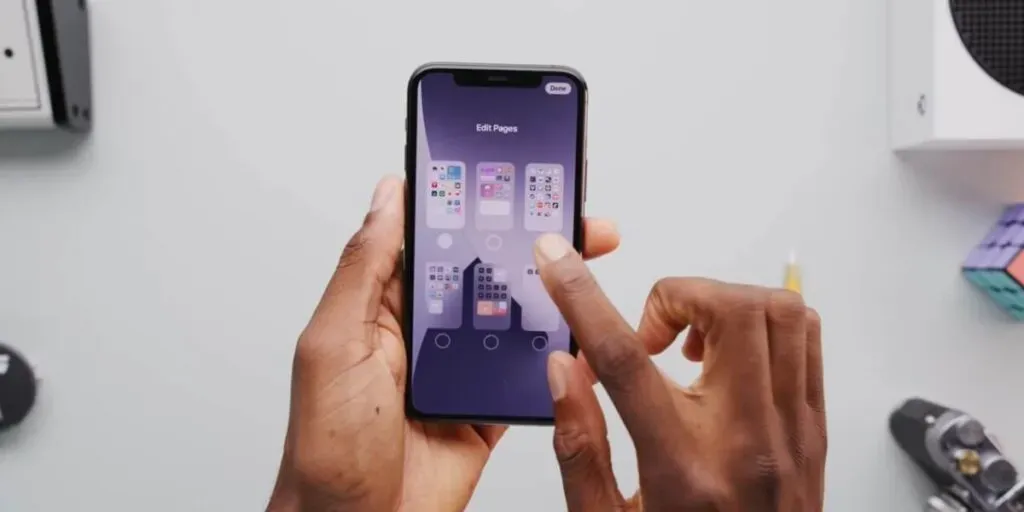
9. Izveidojiet tīru sākuma ekrānu
Iepriekšējos iPhone tālruņos visas instalētās lietotnes tika parādītas sākuma ekrānā. Noņemot lietotni no sākuma ekrāna, tās tiks noņemtas. Taču iPhone 14 un jaunākās versijās, dzēšot lietotni no sākuma ekrāna, tās netiks noņemtas.
Varat vilkt pa kreisi no pēdējās sākuma ekrāna lapas un skatīt tās lietotņu bibliotēkā. Šī funkcija palīdzēs saglabāt svarīgas lietotnes sākuma ekrānā. Pat jūs varat tos visus noņemt, lai iegūtu tīru sākuma ekrānu.

Lai noņemtu lietotni no sākuma ekrāna, pieskarieties tās ikonai un turiet to. Jums ir jāizvēlas trešā opcija, Atinstalēt lietojumprogrammu. Pēc tam noklikšķiniet uz “Noņemt no sākuma ekrāna”. Noklikšķiniet uz Atinstalēt lietotni, lai to atinstalētu un pilnībā noņemtu lietotni.
10. Izmantojiet fokusa režīmu, lai mainītu sākuma ekrānu
Fokusa režīma opcija tika ieviesta ar iPhone 15. Šis ir profilu kopums, kas ļauj izslēgt zvanus un brīdinājumus savā iPhone tālrunī. Interesanti ir tas, ka jums var būt dažādas sākuma ekrāna lapas atkarībā no tā, kurš fokusa režīms ir aktīvs.
Piemēram, ja izmantojat lasīšanas fokusa režīmu, sākuma ekrānā varat saglabāt ar grāmatām saistītas lietotnes. Tāpat fitnesa profila režīmā varat saglabāt ar veselību saistītas lietotnes un logrīkus. Pārējās lapas tiks paslēptas.
Dodieties uz iestatījumiem, noklikšķiniet uz fokusa un dodieties uz galveno ekrānu. Ieslēdziet slēdzi, kas pieejams blakus vienumam Pielāgotas lapas, un atlasiet, kuras lapas rādīt. Bet atcerieties, ka vajadzīgās lapas ir jāinstalē iepriekš. Pretējā gadījumā tie netiks parādīti sarakstā.
11. Pārkārtojiet vai paslēpiet lapas
Varat noņemt papildu vai nevajadzīgās lietotnes no sākuma ekrāna, tās neizdzēšot. Šī opcija ir noderīga, ja vēlaties sakārtot sākuma ekrānu un saglabāt tikai vajadzīgās lapas.
Lai dzēstu lapas, pieskarieties un turiet atstarpes taustiņu ekrānā, līdz ikonas sāk trīcēt. Lai pārietu uz iestatīšanas režīmu, noklikšķiniet uz punktiem apakšā.
12. Monogramma
Vai esat kādreiz iestrēdzis režģa izkārtojumā savā sākuma ekrānā? Mums ir ideāls risinājums jums. Varat izmantot iEmpty, lai izveidotu tukšas ikonas, kas atbilst jūsu fona attēlam. Varat izmantot šīs ikonas, lai sākuma ekrāna izkārtojumā izveidotu atstarpes.
Tam ir arī iespēja pārdot jūsu iniciāļus ar lietotņu ikonām.
13. Kopsavilkums
Jūs zināt? Ekrāna apakšdaļa ir galvenais īpašums, jo tajā ir visvieglāk nokļūt. Tāpēc Apple tur atstāja doku. Tas palīdzēs pilnībā ignorēt iPhone sākuma ekrāna augšdaļu, lai jūs varētu izmantot aizmugures ikonas, lai pārvietotu savu lietotni uz leju.
14.Vienrocis
Cilvēkiem patīk lieli ekrāni, taču nokļūt līdz ikonām tālākajā malā nebūs viegli. Tā vietā, lai katru reizi izmantotu pirkstus, kāpēc jūs neturat visas ikonas vienā pusē? Varat izmantot iEmpty, lai izveidotu tukša sākuma ekrāna izkārtojumu.
Tas ļauj pārvietot atlikušās lietojumprogrammas jebkurā virzienā.
15. Ziņojumu dēlis
Šis izkārtojums ir labākais risinājums cilvēkiem, kuri satraucas, vienlaikus redzot visu kategoriju paziņojumus. Programmas, kurās tiek izmantotas paziņojumu ikonas, ir jāgrupē steidzamās un nesteidzamās mapēs. Tas ļauj īsumā redzēt, cik daudzām lietojumprogrammām ir jāpievērš uzmanība.
16. Inkognito
Vai jums ir slepenas lietotnes, par kurām nevēlaties, lai citi zinātu? Varat izveidot tai neredzamu ikonu, izmantojot īsceļus vai iEmpty. Kad esat izveidojis neredzamu ikonu, jums tā jānosauc ar neredzamu unikoda rakstzīmi no tukšām rakstzīmēm.
17.Bibliotekārs
Vai jums ir problēmas ar lietotņu organizēšanu? Bibliotēkas opcijas palīdzēs sakārtot lietotnes alfabētiskā secībā. Nākotnē jums nav jāuztraucas par to, kur jums jāievieto jauna utilīta vai spēle. Varat tos pievienot savai mapei.
18.Vienkrāsains
Izmantojot īsceļu lietotni, varat izveidot baltas, pelēkas un melnas ikonas. Kamera un iestatījumi ir sistēmas lietotnes, kurās jau tiek izmantotas pelēktoņu ikonas; jums par tiem nav jāuztraucas. Kad esat izveidojis melnbaltās lietotņu saīsnes, varat pārvietot sākotnējās lietotnes uz lietotņu bibliotēku.
Secinājums
Jums ir jābūt pacietīgam, jo sākuma ekrāna pielāgošana prasa laiku. Tā kā Apple nosaka dažus ierobežojumus sākuma ekrānam, mums ir jādomā ārpus kastes un jāizmanto daži triki, lai izstrādātu visu veidu radošus izkārtojumus.
FAQ
Vai varat pielāgot savu iPhone bez maksas?
Jā, jūs varat to iestatīt bez maksas. Izmantojot iOS 14 modeli, varat izveidot daudzus sākuma ekrāna pielāgojumus, ko vēl neesat redzējis. Tas pat ļauj jums izveidot savus logrīkus un ikonas.
Kā es varu bez maksas mainīt sava iPhone motīvu?
Savā iPhone tālrunī ir jāinstalē pārlūkprogrammas motīvi. Lai to instalētu, savā iPhone tālrunī ir jāatver motīva opcija. Jums ir jāatzīmē izvēles rūtiņas tiem motīviem, kurus vēlaties izmantot savam iPhone.
Vai iPhone tālrunī varat mainīt lietotņu ikonas?
Īsinājumtaustiņu lietotnē atrodiet atvērtu lietotni. Noklikšķiniet uz lietojumprogrammas un atlasiet ikonu, kuru vēlaties aizstāt. Tas parādīs ikonas priekšskatījumu. Ja jūs interesē, varat pievienot šo ikonu savam iPhone.
Kādas ir dažas labas iOS sākuma ekrāna idejas?
Dažas no labām iOS sākuma ekrāna idejām ir vienkrāsains, bibliotekārs, inkognito režīms, lietotņu emocijzīmju nosaukumi, sākuma ekrāna atiestatīšana, lietotņu ikonu maiņa un tīrs sākuma ekrāns.



Atbildēt